Linux安装Tomcat
首先给出 linux 系统中 tomcat 版本的百度网盘地址:(tomcat版本是9.0)
链接:https://pan.baidu.com/s/1zPITwe_Znx6fD5CHT8ft6A
提取码:1234
Tomcat的配置
1、去官网下载,这里选择另外一种方式:解压缩的方式安装(之前是 RPM 方式安装的)
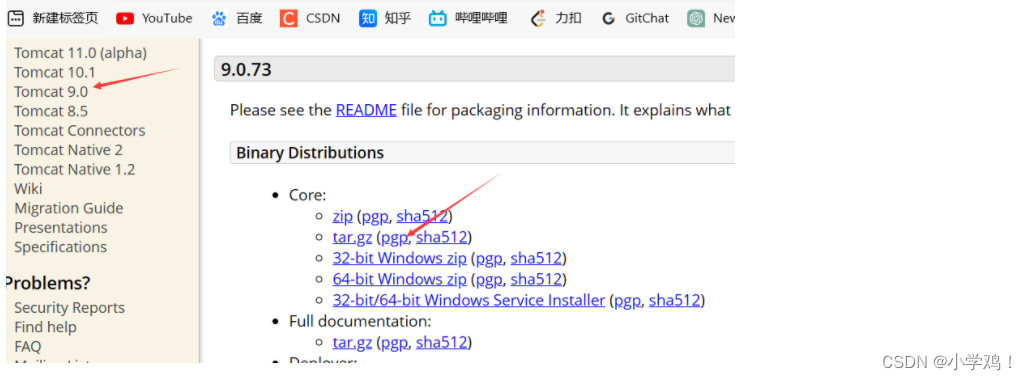 2、接着在 usr/local 目录下新建 tomcat 目录,使用 Xftp 传过去(放到tomcat文件下)。然后进入 tomcat 文件,解压压缩包:
2、接着在 usr/local 目录下新建 tomcat 目录,使用 Xftp 传过去(放到tomcat文件下)。然后进入 tomcat 文件,解压压缩包:tar -zxvf apache-tomcat-9.0.73.tar.gz
3、启动Tomcat:解压之后,会多一个文件夹,然后进入这个文件夹、再进入bin文件夹,执行 ./startup.sh
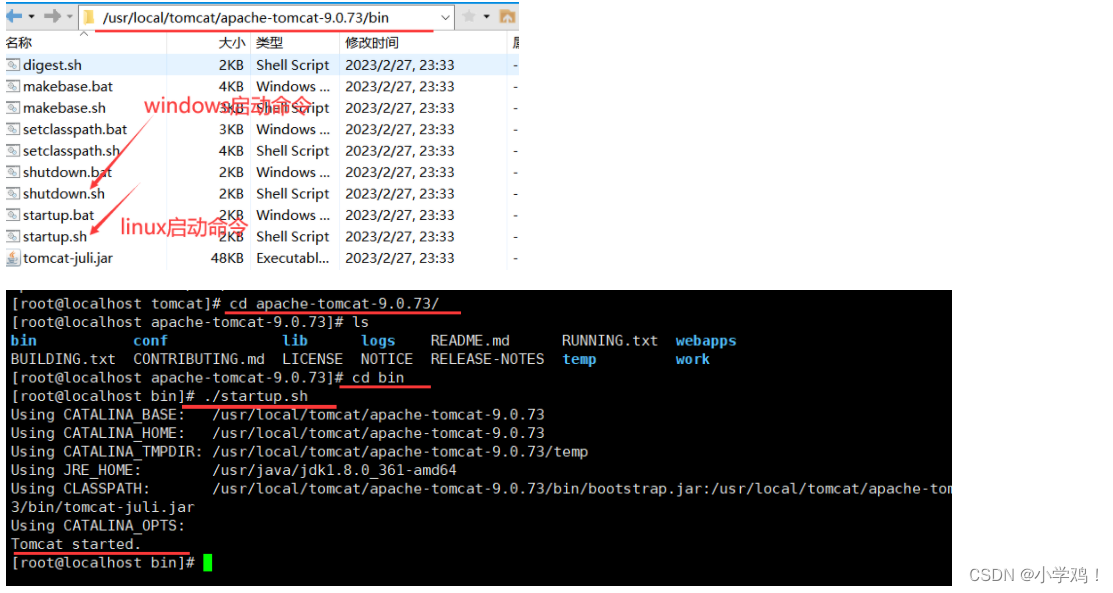
问题: 上面启动了tomcat,但是我在本地电脑浏览器中无法访问到: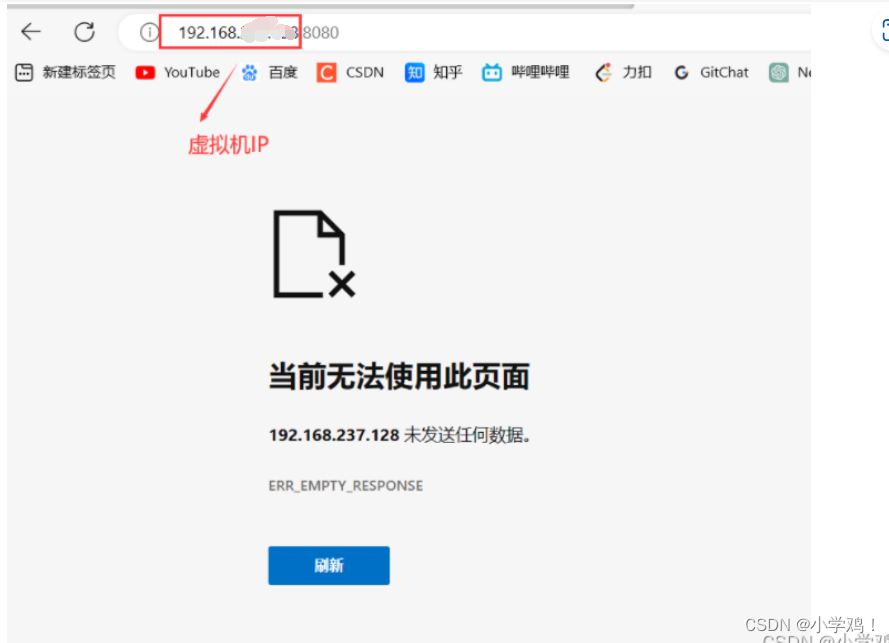
原因: 这个IP地址肯定没有错,因为Xshell可以连接到,说明是8080端口的问题,因为8080这个端口没有开放,只开放了22端口(说明22端口就是默认开放的端口),所以Xshell可以连接,8080不行。
解决: 让 CentOS 开放 8080 端口(为什么是8080端口,因为Tomcat 默认端口为:8080,假如是其他的端口号,改一下数字即可):
-
检查防火墙状态:
firewall-cmd --staterunning 表示防火墙是开启的;如果是 not running,防火墙关闭,需要开启:
systemctl restart firewalld.service -
开放 8080 端口:
firewall-cmd --zone=public --add-port=8080/tcp --permanent[root@localhost ~]# firewall-cmd --zone=public --add-port=8080/tcp --permanent success -
重启防火墙:
systemctl restart firewalld.service -
重新载入配置:
firewall-cmd --reload
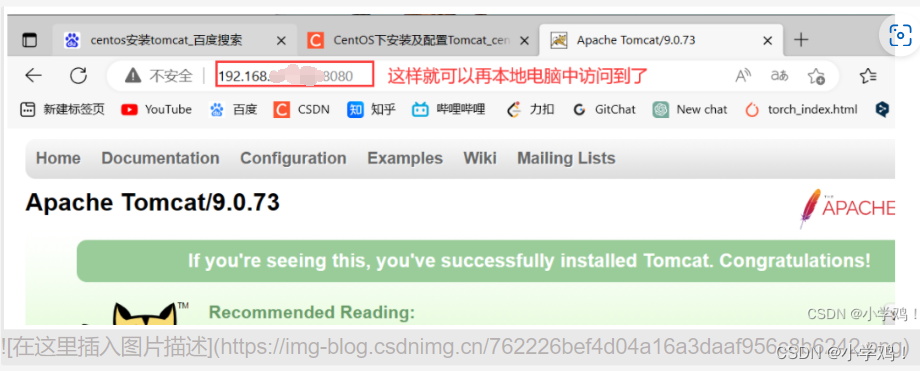
4、关闭Tomcat:进入tomcat的文件夹、再进入bin文件夹,执行 ./shutdown.sh





 文章详细介绍了如何在Linux系统中通过解压缩方式安装Tomcat9.0,包括创建目录、传输文件、解压安装包以及启动和关闭Tomcat。在启动后遇到因8080端口未开放导致无法访问的问题,文章给出了检查防火墙状态、开放8080端口、重启防火墙的解决步骤。
文章详细介绍了如何在Linux系统中通过解压缩方式安装Tomcat9.0,包括创建目录、传输文件、解压安装包以及启动和关闭Tomcat。在启动后遇到因8080端口未开放导致无法访问的问题,文章给出了检查防火墙状态、开放8080端口、重启防火墙的解决步骤。


















 3173
3173

 被折叠的 条评论
为什么被折叠?
被折叠的 条评论
为什么被折叠?










